<元の記事>
http://e-gadgetlife.blogspot.jp/2014/07/tenvis-jpt-3815.html
次は外出先から見られるように、iPhone、iPad、またはAndroidから使えるようにしてみよう。
まずはiPhone/iPadであればAppleストア、AndroidであればPlayストアにアクセスして、IP Cam Viewerで検索してみよう。いくつかのカメラ閲覧用ソフトが引っ掛かってくる。有償のものもあるが、まずは無償のものを試してみればいいだろう。
インストールができたら、まずiPhoneの設定画面から無線LANをOFFにした。家にいるときは家の無線LANにつながる設定になっているので、そのままだと外出先と同じ状況にならないからだ。4G電話回線から接続することで、これで外出先と同じ設定になる。
最初にデモというかサンプルのライブカメラ映像が入っているが、そちらは無視して、右下のメニューボタンからメニューを開き、「Manage Cameras」を選ぶ。
以下のような管理下にあるカメラのリストが表示される。下にある「Add Camera」をクリックして新しいカメラを追加する。すでに設定された家庭内ネットワークのカメラなので、「IP Camera」を指定した。
以下のような設定画面が表示される。ここで先般カメラ側のネットワーク設定(末尾の画面ショット)に表示されていたインターネット上のダイナミックDNSサーバのアドレスを指定する。
ここで「IP/Host」とあるところには、前回指定したときに(下図参照)出ていたhttp://で始まるネットワークアドレスを入れる。ここは文字ベースでも数字ベースでも構わない。「Port」には、末尾の「:」で区切られた以降の数字を入力する。
最後の「User」と「Pass」は最初にカメラを設定したときに決めた監視カメラの設定画面に入るときの「ID」と「PW」を指定する。初期値はどちらも「admin」だが、いちおう鬼や悪魔も棲んでいるインターネットの世界に自分の私生活を晒すというリスクがあるので、絶対にある程度複雑な自分だけのパスワードを設定しておくべきである。
また、使用する必要がないときは、カメラの電源を抜いておくのがよいだろう。機器の電源が入っていなければ、どんな天才ハッカーでも勝手に使うことはできないのだから。
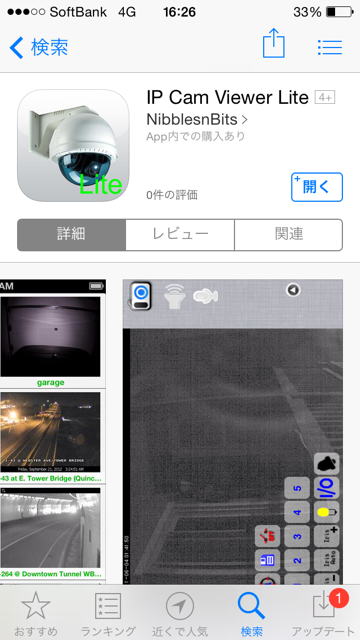
.PNG)
.PNG)
.PNG)









